●DSM 7에서 DSM 6으로 다운그레이드 및 응급 복구 방법
♨ 카랜더 일정 :
2022년06월06일
컨텐츠 정보
- 19,688 조회
본문
●DSM 7에서 DSM 6으로 다운그레이드 및 응급 복구 방법
https://www.blackvoid.club/dsm-7-to-dsm-6-downgrade/
자료 참조 링크 크롬으로 한글로 보고 진행 참조 바랍니다.
1) 자료 백업
2) 버전 변경
02단계 - SSH 및 루트로 연결
제어판 > 터미널 및 SNMP 섹션 을 사용하여 SSH 액세스를 활성화하지 않은 경우 활성화합니다 . SSH 상자를 선택 하고 적용 을 누르 십시오 .
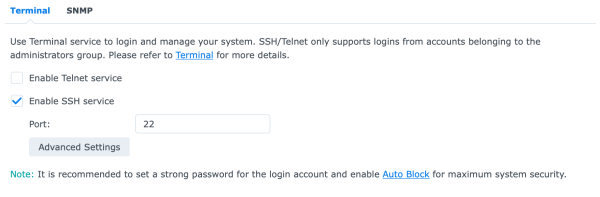 SSH 활성화
SSH 활성화 이제 SSH 액세스 권한이 있으므로 NAS에 root. 다음과 같이 PUTTY 또는 유사한 도구와 SSH를 NAS에 엽니다.
ssh yourDSMaccount@NASIPAddress
계정 암호를 입력하면 NAS에 DSM 계정으로 로그인해야 합니다. root이제 필요한 변경을 수행할 수 있는 권한 으로 승격할 때 입니다.
sudo -i계정 비밀번호를 한 번 더 입력합니다 . root이제 유사한 명령 프롬프트에 표시된 대로 로그인해야 합니다.
root@DSM6_7:~#(@ 뒤의 이름은 NAS의 이름이 됩니다)
명령줄에서 VI 편집기 사용하기
계속 진행하기 전에 vi편집기에 익숙하지 않은 모든 사용자를 위해 다음은 사용할 명령과 수행하는 작업의 몇 가지 예입니다.
i- 삽입/편집 모드ESC- 삽입/편집 모드 종료 -:wq변경 사항을 저장하고 종료:q!- 변경 사항을 저장하지 않고 종료
STEP 03 - VERSION 파일 수정(1번)
VERSION 파일을 편집하려면 다음 명령을 입력하십시오.
vi /etc.defaults/VERSION
다음과 같은 결과를 얻을 수 있습니다.
majorversion="7"
minorversion="1"
major="7"
minor="1"
micro="0"
productversion="7.1"
buildphase="GM"
buildnumber="42661"
smallfixnumber="0"
nano="0"
base="42661"
builddate="2022/04/01"
buildtime="17:48:27"
i키보드의 문자를 눌러 INSERT모드 를 입력 하여 이 현재 블록을 다음 블록으로 변경합니다(DSM 6.2.2 버전으로 계속 진행 중임) .
majorversion="6"
minorversion="2"
productversion="6.2.2"
buildphase="GM"
buildnumber="24922"
smallfixnumber="4"
builddate="2020/12/04"
buildtime="21:03:19"
이 프로세스를 사용하여 저장하려면:
키를 누른 ESC다음 입력하고 키보드 :wq의 RETURN키를 누르십시오. 이렇게 하면 변경 사항이 저장되고 편집기가 종료됩니다.
이 작업을 수행하는 이유를 간단히 메모하세요. 이 예와 같이 버전 6.2.4로 다운그레이드하려면 VERSION 파일을 다시 돌아가려는 버전보다 낮은 버전으로 편집해야 합니다. 이것이 우리가 DSM 6.2.2를 사용하는 이유입니다. DSM 6.2.4로 돌아갈 준비가 되면 설치 프로그램이 우리가 해당 대상 버전 미만임을 감지하고 업데이트할 수 있도록 설정합니다.
우리가 다운그레이드할 때 "업데이트"를 언급하는 것이 혼란스럽다는 것을 압니다. 그러나 그것이 전체 아이디어입니다. 다시 "업데이트"할 수 있도록 대상 DSM 6 버전보다 낮은 버전에 있는 것으로 위장합니다.
변경을 완료했으면 NAS를 종료 하고 다시 부팅 하십시오.
(응급 복구 방법)
05단계 - NAS에 Telnet 연결하고 VERSION 파일 편집(2번)
이제 원하는 텔넷 클라이언트(예: Windows CMD 라인 또는 가지고 있는 다른 클라이언트)를 열고 NAS에 root.
텔넷을 통해 NAS에 액세스하려면 이제 다음을 사용하십시오.
telnet NASIPaddress 23
자격 증명의 경우 root사용자 이름과 101-0101암호에 사용합니다. 모두 올바르게 입력했다면 명령줄에 있어야 합니다.
이제 02단계에서와 다른 설정 세트로 VERSION 파일을 한 번만 더 편집합니다.
vi /etc.defaults/VERSION명령을 한 번 더 사용 하여 VERSION 파일로 이동합니다.
파일이 초기 DSM7 값으로 복원되었음을 알 수 있습니다. 이제 다음 블록을 바꿉니다.
majorversion="7"
minorversion="1"
major="7"
minor="1"
micro="0"
productversion="7.1"
buildphase="GM"
buildnumber="42661"
smallfixnumber="0"
nano="0"
base="42661"
builddate="2022/04/01"
buildtime="17:48:27"
이것으로:
majorversion="6"
minorversion="2"
productversion="6.2.2"
buildphase="GM"
buildnumber="24922"
smallfixnumber="4"
packing="official"
packing_id="18"
builddate="2019/10/30"
buildtime="07:07:54"
보시다시피 이 매개변수에는 더 많은 매개변수가 있습니다. ESCVERSION 파일을 저장하고 + :wq조합 을 사용하기 전과 같이 편집기를 종료합니다 .
이 순간에 Synology Assistant를 다시 사용하여 변경 사항을 "검색"합니다. 이제 NAS가 DSM 6.2.2 버전으로 실행 중인 것으로 나열되어야 합니다.
이제 dsm624 버전으로 마이그래션 합니다
06단계 - DSM 6 버전 설치
이제 NAS가 DSM 6.2.2.xxxx를 실행 중이라고 "생각"하므로 해당 버전보다 높은 모든 버전으로 ti를 DSM6의 마지막 주요 버전(이 경우 DSM 6.2.4)으로 업데이트할 수 있습니다.
NAS용 Synology 지원 사이트에서 6.2.4 버전을 다운로드하고 오류가 발생한 04단계에서 설치 마법사 페이지로 돌아갑니다.
DSM 6.2.4 버전을 가리키고 다음을 누르 십시오 .
☞ https://11q.kr 에 등록된 자료 입니다. ♠ 정보찾아 공유 드리며 출처는 링크 참조 바랍니다♠
뷰PDF 1,2
office view
관련자료
-
링크
댓글목록
등록된 댓글이 없습니다.
